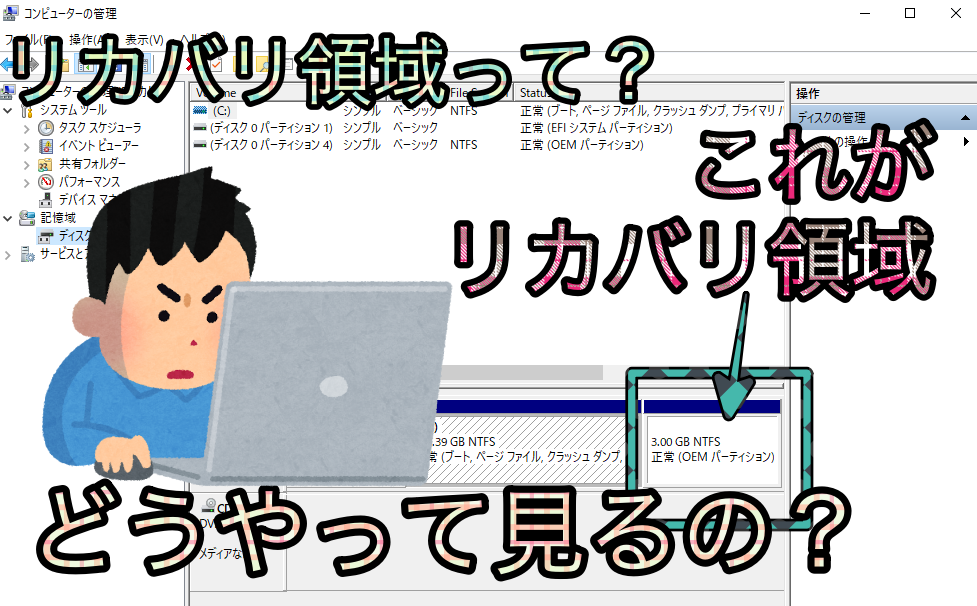パソコンを初期化する時に大事なのが
そのパソコンにリカバリ領域があるかないか。
もしリカバリ領域がないとそのパソコン単体ではリカバリができません。
ではそんな大事なリカバリ領域を見る方法を
画像付きで丁寧に解説していきます。
1. エクスプローラを開く
まずはエクスプローラをクリックして開きます。
アプリがたくさん並ぶデスクトップ画面の下にあるタスクバーの中に
黄土色のような四角いアイコンがあります、それがエクスプローラです。
それをクリックしてください。
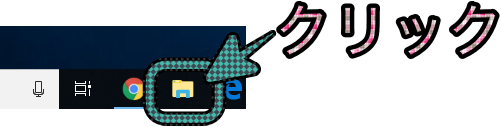
2. 管理を開く
エクスプローラーが開いたら左側に「PC」と言う項目があります。
それを右クリックしてください。
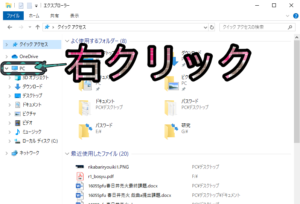
すると「管理」と言う項目が現れるのでそれをクリックしてください。
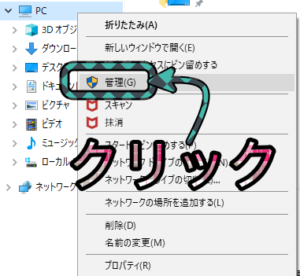
3. ディスク管理をクリック
管理が開いたら、表示の左側に「ディスク管理」という項目があります。
それをクリックしてください。
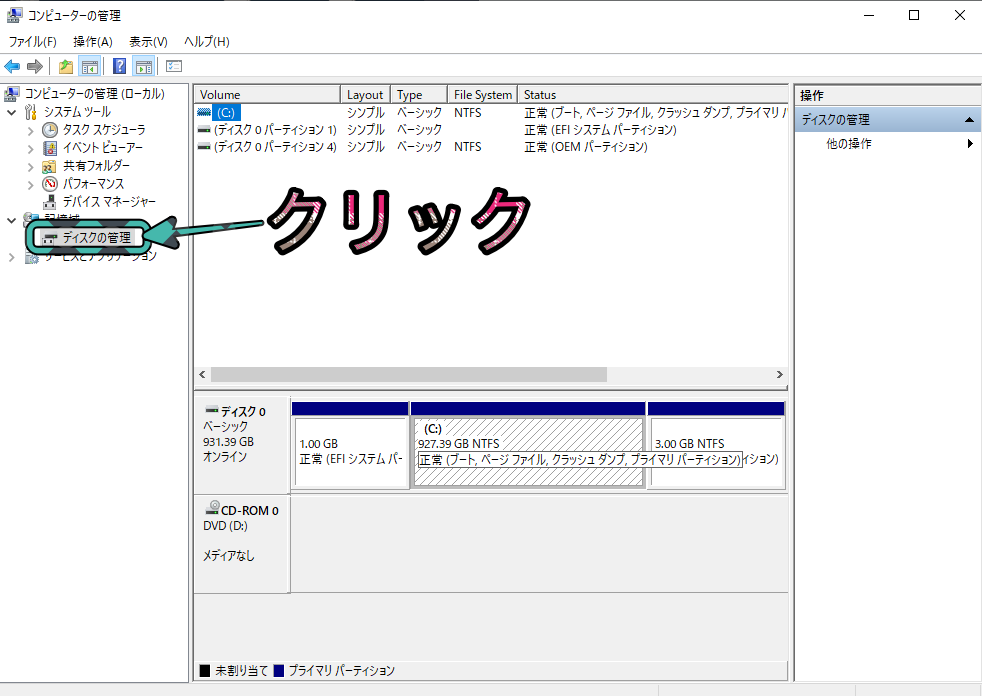
するとあなたのパソコンが何にどれだけ容量を割いているのかが表示されます。
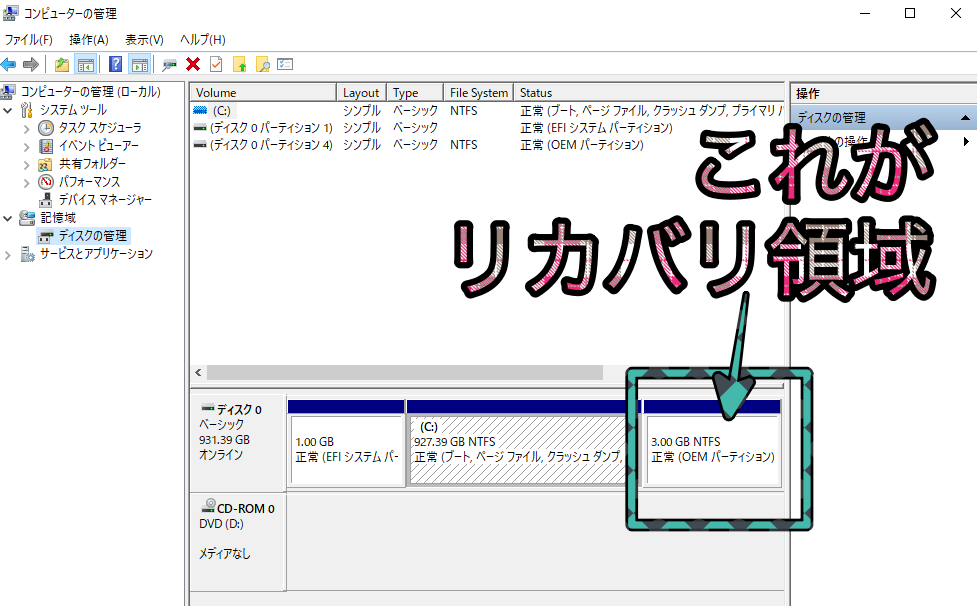
リカバリ領域は「OEMバージョン」という名前です。
大体一番右にあります。
パソコンによっては名前が「OEMバージョン」ではなく「HDDRECOVERY」だったりと名前が違うかもしれません。
まとめ
もし「OEMバージョン」や「HDDRECOVERY」とその領域がない場合は、
そのパソコン単体では初期化できません。
ではどうすれば初期化できるのかと言うと、
メーカーに送って修理してもらうか、
リカバリディスクや回復ドライブを取り寄せるしかありません。